|
PIECES Ringrazio Gerda per avermi permesso di tradurre i suoi tutorial.
qui puoi trovare qualche risposta ai tuoi dubbi. Se l'argomento che ti interessa non è presente, ti prego di segnalarmelo. Per tradurre questo tutorial ho usato PSP X. Occorrente: Materiale qui Metti la selezione nella cartella Selezioni. Metti la trama Gekreukt papier nella cartella Trame. Ti potrà servire se non trovi nel tuo PSP la corrispondente trama Carta stropicciata. 1. Apri una nuova immagine trasparente 700 x 550 pixels. Imposta il colore di primo piano con #f1dbcd, e il colore di sfondo con #fcf9f8. Passa il colore di primo piano a Gradiente, stile lineare: 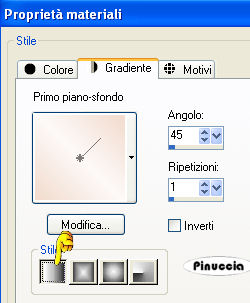 Riempi  l'immagine trasparente con il gradiente. l'immagine trasparente con il gradiente.2. Livelli>Nuovo livello raster. Imposta il colore di primo piano con #967361. Attiva lo strumento Selezione  clicca sull'icona Selezione personalizzata  e imposta i seguenti settaggi. 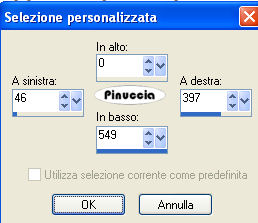 Riempi  la selezione con questo colore. la selezione con questo colore.Effetti>Effetti di trama>Veneziana, con il colore #f2dfd3: 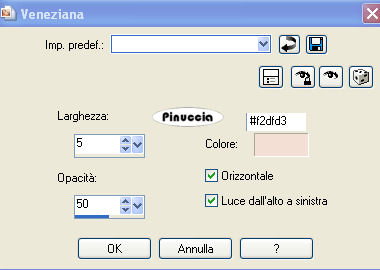 Selezione>Deseleziona. Effetti>Effetti di distorsione>Vento - da sinistra- intensità 100.  3. Livelli>Nuovo livello raster. Imposta nuovamente il colore di primo piano con #f1dbcd, il colore di sfondo è sempre impostato con #fcf9f8. Passa il colore di primo piano a Gradiente lineare: 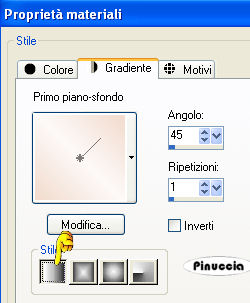 Selezione personalizzata  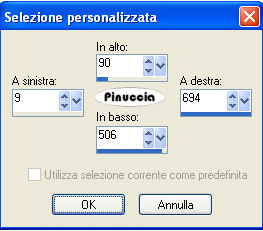 Riempi  la selezione con il gradiente. la selezione con il gradiente.Selezione>Deseleziona. Effetti>Effetti di trama>Trama - seleziona la trama Carta stropicciata. Se non la trovi nel tuo PSP, usa quella fornita con il tutorial "Gekreukt papier". 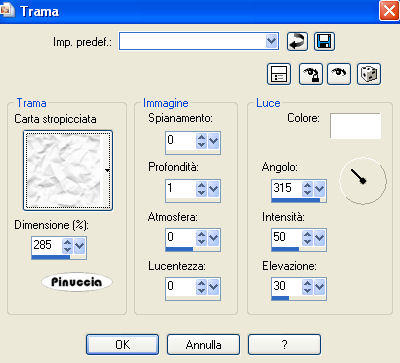 Effetti>Effetti 3D>Sfalsa ombra, con i seguenti settaggi, colore nero.  4. Apri il tube piecesgerda1 e vai a Modifica>Copia. Torna al tuo lavoro e vai a Modifica>Incolla come nuovo livello. Spostalo  a destra, come nel mio esempio. a destra, come nel mio esempio.Livelli>Nuovo livello raster. Imposta il colore di primo piano con #967361. Selezione>Carica/Salva selezione>Carica selezione da disco. Cerca e carica la selezione selectiepiecesgerda: 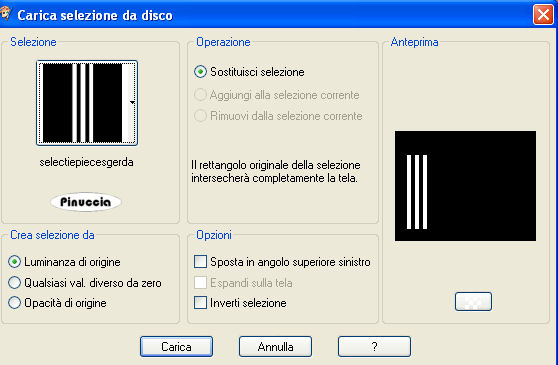 Riempi  la selezione con il colore di primo piano. la selezione con il colore di primo piano.Effetti>Effetti di trama>Veneziana, colore #f2dfd3. 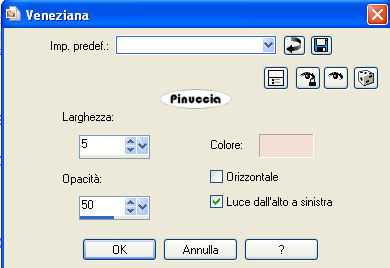 Selezione>Deseleziona. Effetti>Effetti 3D>Sfalsa ombra, con i seguenti settaggi, colore nero.  Livelli>Unisci>Unisci tutto. 5. Apri la prima delle tre immagini della donna. Immagine>Aggiungi bordatura, 1 pixel, simmetriche, con il colore nero. Modifica>Copia. Torna al tuo lavoro e vai a Modifica>Incolla come nuovo livello. Ripeti questo passaggio per la seconda e la terza delle immagini. Posiziona  le tre immagini al centro, vedi il mio esempio. le tre immagini al centro, vedi il mio esempio.Attiva il livello della prima immagine. Selezione>Seleziona tutto. Selezione>Mobile. Selezione>immobilizza. Effetti>Effetti di immagine>angolo arricciato, con il colore scuro.  Selezione>Deseleziona. Attiva lo strumento Selezione  , rettangolo e seleziona la parte superiore dell'immagine. , rettangolo e seleziona la parte superiore dell'immagine. Ripeti Effetti>Effetti di immagine>Angolo arricciato, con i settaggi precedenti. Selezione>Deseleziona. Effetti>Effetti 3D>Sfalsa ombra, con i seguenti settaggi, colore nero.  Applica l'Effetto Sfalsa ombra anche ai livelli delle altre due immagini. Apri piecesgerdatekst e vai a Modifica>Copia. Torna al tuo lavoro e vai a Modifica>Incolla come nuovo livello. Effetti>Effetti 3D>Sfalsa ombra, con i seguenti settaggi, colore nero.  Livelli>Unisci>Unisci tutto. Immagine>Aggiungi bordatura, 1 pixel, simmetriche, con il colore nero. Se hai problemi o dubbi, o trovi un link non funzionante, o anche soltanto per un saluto, scrivimi 7 Febbraio 2009 |